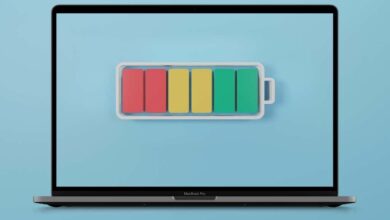لن يتم توصيل AirPods بعد إعادة ضبطها؟ 10 طرق لإصلاح

عندما تقوم بإعادة ضبط Apple AirPods على إعدادات المصنع الافتراضية، يجب عليك إقرانها بجهاز iPhone أو iPad أو iPod touch قبل أن تتمكن من استخدامها مرة أخرى. ولكن ماذا لو لم يتم توصيل AirPods الخاصة بك؟
في دليل استكشاف الأخطاء وإصلاحها هذا، ستتعرف على سبب عدم إعادة توصيل AirPods أو AirPods Pro أو AirPods Max بعد إعادة ضبط المصنع وما يمكنك فعله لإصلاح المشكلة.
1. قفل وفتح جهاز iPhone الخاص بك
بعد إعادة ضبط AirPods، يجب عليك فتح علبة شحن AirPods أو إخراج AirPods Max من العلبة الذكية الخاصة بها، ووضعها بجوار iPhone أو iPad، والعمل من خلال المطالبات التلقائية التي تظهر على الشاشة لإعادة إقرانها.
إذا فشلت الرسوم المتحركة لإعداد AirPods في الظهور، فاتبع هذه الخطوات حتى تظهر.
- اضغط على جانب/قمة زر على جهاز iPhone أو iPad لقفل الجهاز.
- أغلق علبة الشحن الخاصة بـ AirPods أو ضع AirPods Max داخل العلبة الذكية الخاصة بها.
- افتح قفل جهاز iPhone أو iPad.
- افتح علبة شحن AirPods أو أخرج AirPods Max من العلبة الذكية الخاصة بها وضعها بجوار جهاز iOS أو iPadOS.
- انتظر حتى تظهر الرسوم المتحركة لإعداد AirPods. إذا حدث ذلك، فانقر فوق يتصل > أعلن عن المكالمات والإخطارات (أو يعدل أو يكيف لتكوين تفضيلات AirPods الخاصة بك) > منتهي.
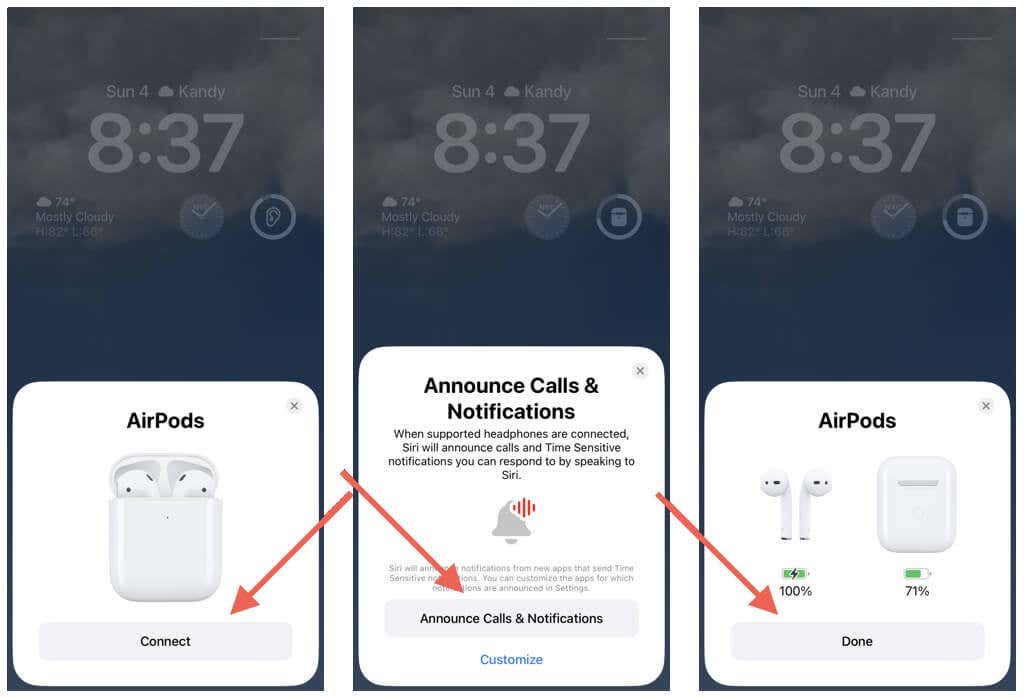
2. انسَ اتصال AirPods القديم
إذا لم تقم بإلغاء إقران AirPods قبل إعادة ضبطها، فقد يتداخل إقران Bluetooth القديم ويمنعها من إعادة الاتصال. احذفه من جهاز iPhone أو iPad الخاص بك وتحقق مما إذا كان ذلك يحدث فرقًا.
- افتح تطبيق الإعدادات على جهاز iPhone أو iPad، ثم انقر فوق بلوتوث.
- اضغط على معلومات أيقونة بجوار AirPods.
- مقبض ننسى هذا الجهاز لحذف AirPods من قائمة أجهزة Bluetooth.
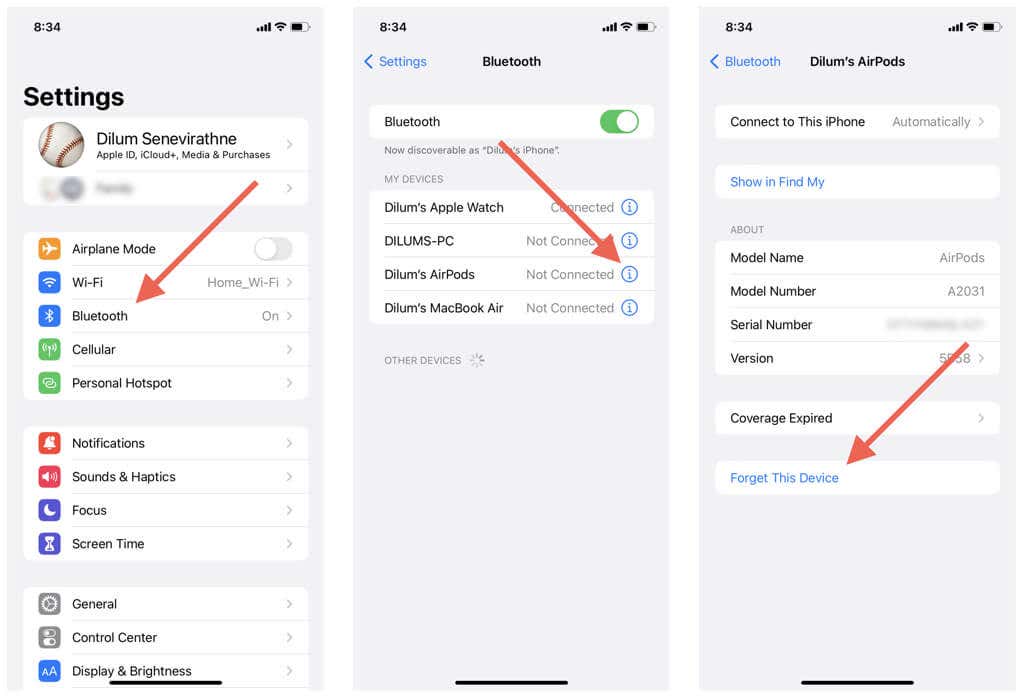
3. قم بإقران جهاز صوت Bluetooth يدويًا
إذا استمرت الرسوم المتحركة لإعداد AirPods في الفشل، فيجب عليك إقران AirPods بجهاز iPhone أو iPad يدويًا. للقيام بذلك:
- اذهب إلى إعدادات > بلوتوث.
- افتح علبة شحن AirPods. ثم اضغط مع الاستمرار على يثبت زر على الجزء الخلفي من القضية. إذا كنت تقوم بإقران AirPods Max، فأخرجها من علبتها واضغط باستمرار على الزر التحكم في الضوضاء زر.
- أطلق ال يثبت أو التحكم في الضوضاء بمجرد وميض ضوء الحالة باللون الأبيض.
- اضغط على AirPods إذا ظهرت أسفل أجهزة أخرى قائمة.
- مقبض الاتصال بجهاز ايفون/اى باد.
- اتبع التعليمات التي تظهر على الشاشة لإكمال عملية الاقتران.
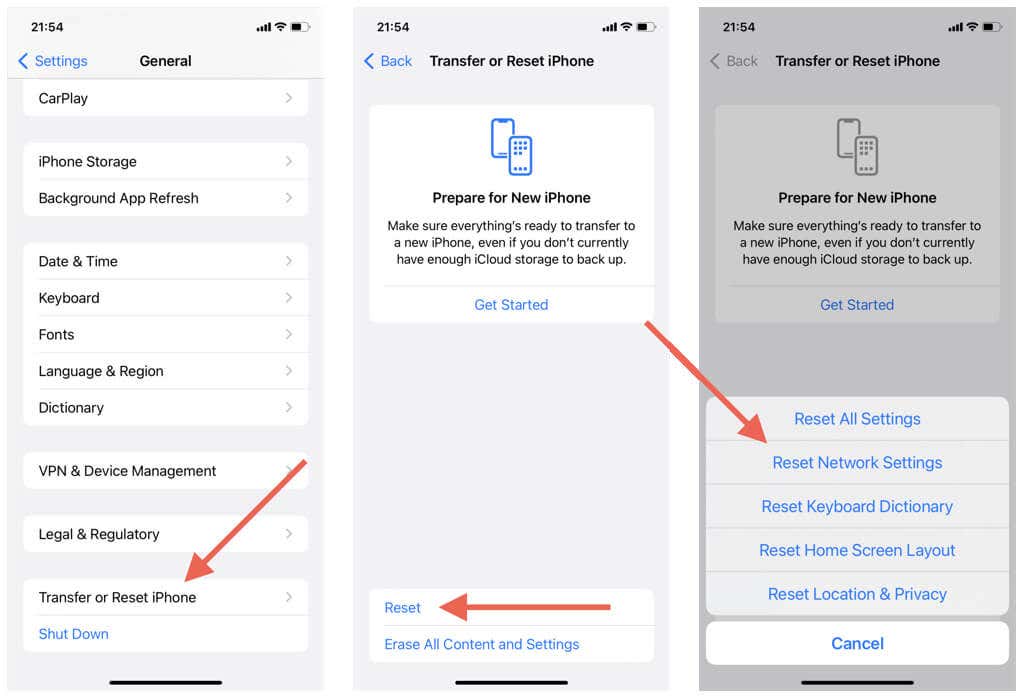
4. اشحن سماعات AirPods الخاصة بك
على الرغم من إعادة ضبط AirPods، فإن السبب الشائع وراء عدم تشغيل سماعات الأذن أو سماعات الرأس اللاسلكية في وضع الإقران هو انخفاض مستوى البطارية.
إذا كان ضوء الحالة الموجود في علبة شحن AirPods أو AirPods Max باللون الكهرماني أو لا يضيء، فهذا يشير إلى عمر بطارية قليل أو معدوم.
قم بتوصيل علبة شحن AirPods أو AirPods Max بمصدر شحن لمدة 15 دقيقة على الأقل قبل المحاولة مرة أخرى. تعرف على كيفية إصلاح AirPods إذا رفضت الشحن.
5. تعطيل وتمكين Bluetooth على iPhone
تتصل AirPods عبر البلوتوث. إذا استمرت المشكلة، فقم بتعطيل وتمكين Bluetooth على جهاز iPhone أو iPad الخاص بك لحل الأخطاء الفنية البسيطة في وحدة Bluetooth الخاصة بالجهاز.
لا تستخدم تبديل Bluetooth في مركز التحكم. بدلا من ذلك، انتقل إلى إعدادات > بلوتوث وإيقاف التبديل بجانب بلوتوث. انتظر 10 ثوانٍ وقم بتشغيله مرة أخرى.
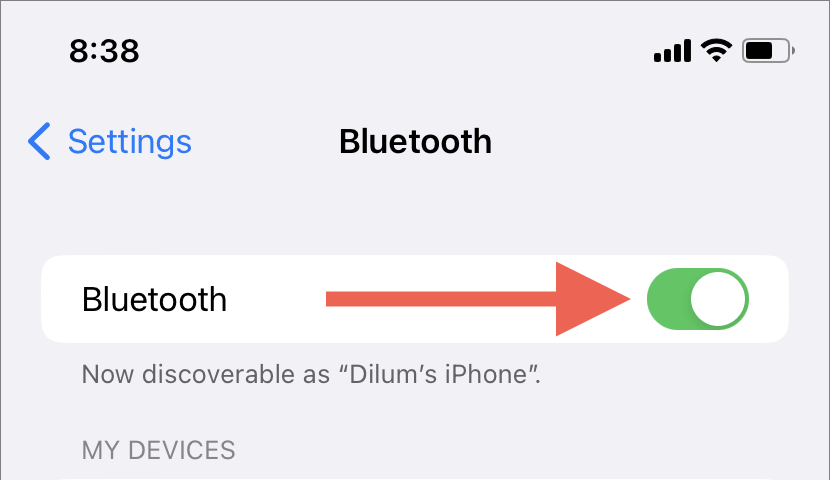
6. أعد تشغيل AirPods الخاص بك
إذا استمرت المشكلة، فحاول إعادة تشغيل AirPods. وللقيام بذلك، ما عليك سوى وضعها داخل علبة الشحن وأغلق الغطاء لمدة تتراوح بين 10 و30 ثانية. إذا كنت تستخدم AirPods Max، فاضغط مع الاستمرار على التحكم في الضوضاء اضغط على الزر حتى يومض مصباح الحالة باللون الكهرماني.
7. أعد تشغيل جهاز iPhone الخاص بك
أعد تشغيل جهاز iPhone أو iPad الخاص بك للتخلص من مشكلات الاتصال الإضافية التي تمنعك من إعادة توصيل AirPods بعد إعادة ضبط المصنع. للقيام بذلك:
- افتح ال إعدادات التطبيق وانقر فوق عام > اغلق.
- اسحب قوة أيقونة إلى اليمين.
- انتظر 30 ثانية واستمر في الضغط على جانب زر حتى ترى شعار Apple.
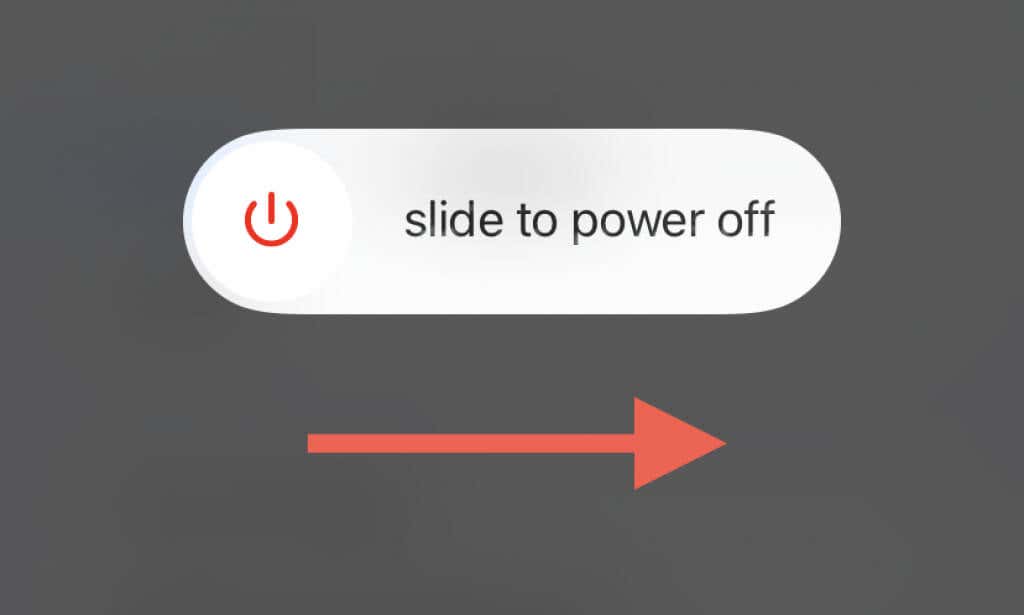
8. قم بتثبيت أحدث إصدار من iOS
تعد الأخطاء المستمرة في برنامج نظام iPhone أو iPad سببًا آخر يمنعك من إقران AirPods الخاص بك. يعد تثبيت آخر تحديثات iOS أو iPadOS هو أفضل طريقة للتعامل مع ذلك.
- اذهب إلى إعدادات > عام > تحديث النظام.
- انتظر حتى يتصل جهاز iOS الخاص بك بخوادم Apple.
- مقبض تحميل وتثبيت لتثبيت التحديثات المتوفرة.
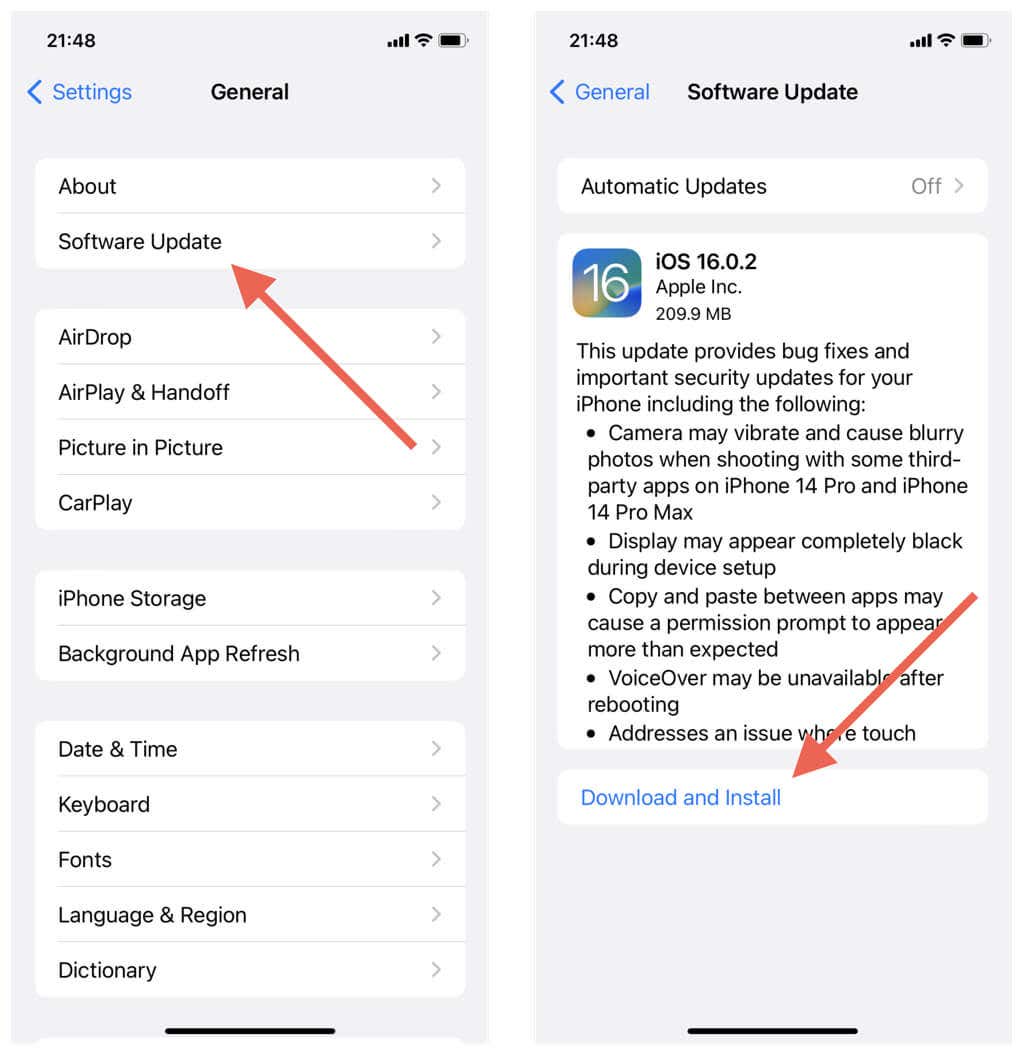
9. أعد ضبط إعدادات الشبكة على جهاز iPhone الخاص بك
أعد ضبط إعداد الشبكة على جهاز iPhone أو iPad الخاص بك لحل مشكلات اتصال AirPods التي تنجم عن تكوين إعدادات Bluetooth المعطلة. يعد إجراء إعادة التعيين بسيطًا نسبيًا ولا يمسح البيانات باستثناء شبكات Wi-Fi وكلمات المرور التي تم الانضمام إليها مسبقًا.
- افتح تطبيق الإعدادات.
- اذهب إلى عام > نقل أو إعادة تعيين ايفون > إعادة ضبط.
- مقبض إعادة ضبط اعدادات الشبكة.
- أدخل رمز المرور الخاص بجهازك.
- مقبض إعادة ضبط للتأكيد.
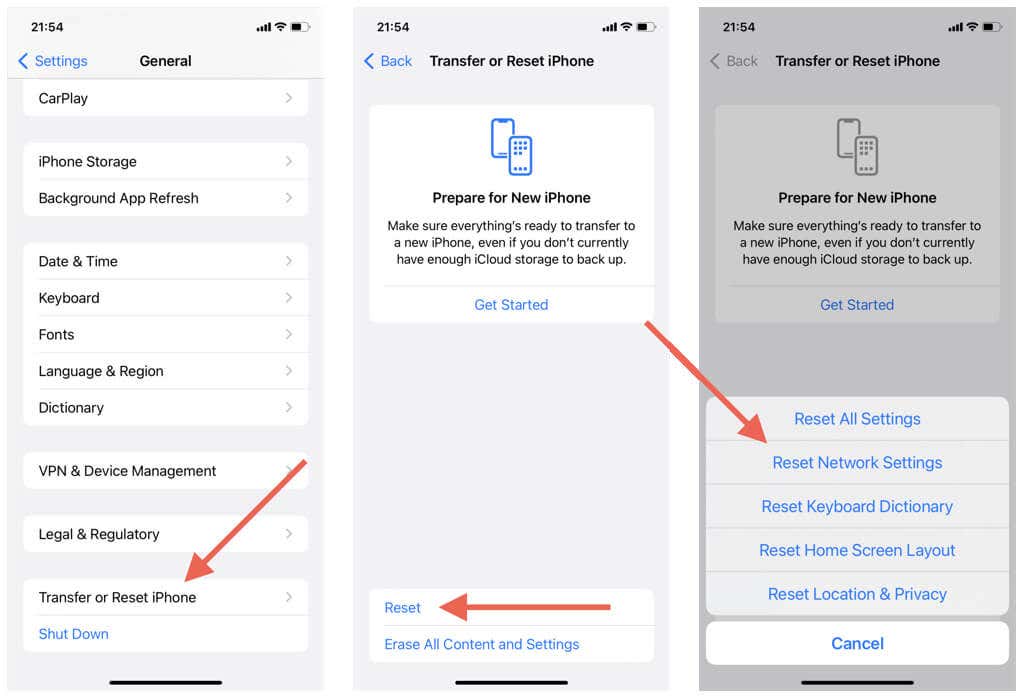
10. قم بإقران AirPods مع Apple Watch أو Mac
حاول إقران AirPods مع Apple Watch أو Mac. إذا نجح ذلك، فيجب أن تتم مزامنة الاتصال عبر iCloud مع أجهزة Apple الأخرى التي لها نفس معرف Apple ويسمح لك باستخدامها على جهاز iPhone أو iPad.
قم بإقران AirPods مع ساعة Apple Watch
- اضغط على التاج الرقمي وانقر فوق إعدادات.
- قم بالتمرير لأسفل وانقر فوق بلوتوث.
- افتح علبة AirPods أو أخرج AirPods Max من علبتها.
- امسك ال يثبت أو التحكم في الضوضاء اضغط على الزر حتى يومض مصباح الحالة باللون الأبيض.
- مقبض ايربودز في قائمة watchOS Bluetooth.

قم بإقران AirPods مع جهاز Mac
- افتح ال تفاحة قائمة طعام وحدد تفضيلات النظام/إعدادات.
- حدد بلوتوث فئة.
- افتح علبة AirPods أو أخرج AirPods Max من علبتها.
- امسك ال يثبت أو التحكم في الضوضاء اضغط على الزر حتى يومض مصباح الحالة باللون الأبيض.
- حدد يتصل زر بجوار ايربودز في قائمة macOS Bluetooth للاتصال به.
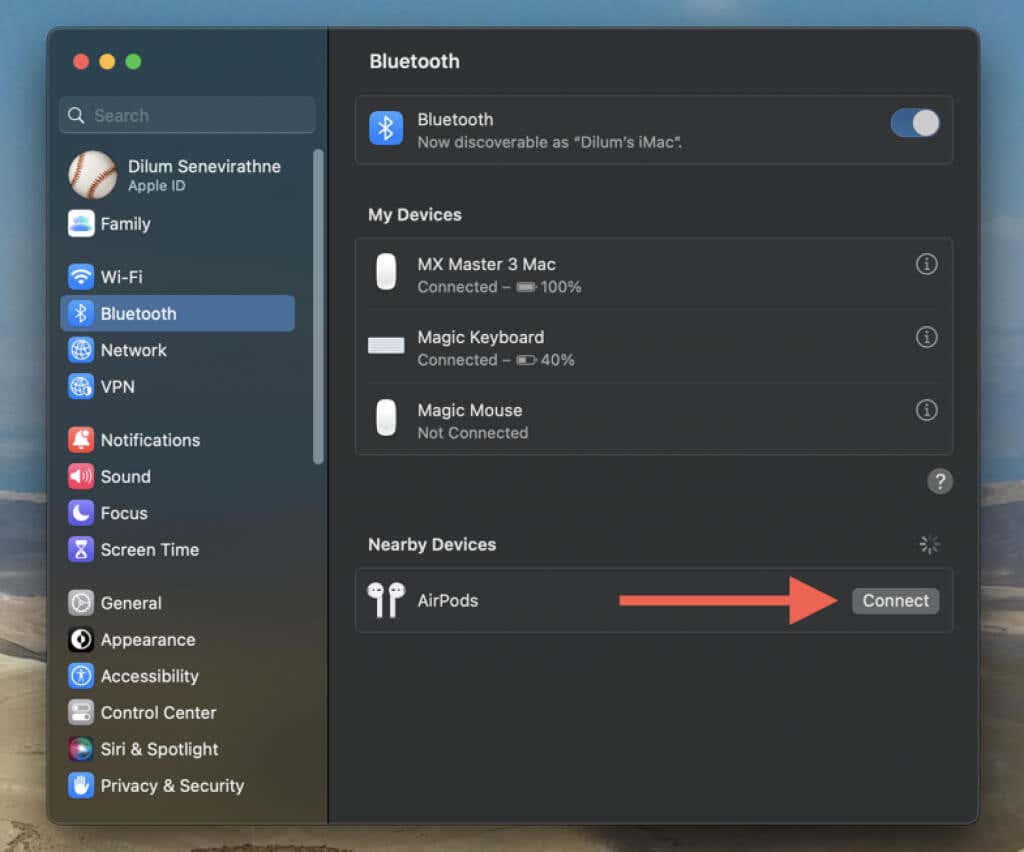
تحدث إلى Apple لإجراء إصلاحات أو استبدال
إذا لم يساعد أي من الإصلاحات المذكورة أعلاه، فمن المحتمل أن تكون مشكلة الاقتران بسبب خلل في أجهزة AirPods أو AirPods Pro أو AirPods Max. حدد موعدًا لزيارة أحد متاجر Apple أو اتصل بدعم Apple لإجراء الإصلاحات. إذا كانت AirPods جديدة وتحت الضمان، فقد تكون مؤهلاً للحصول على بديل.